JAR soubory jsou jako EXE soubory kromě toho, že potřebují rámec Java spustit. Představte si je jako soubory EXE v systému Windows, na které můžete dvakrát kliknout a spustit program. Při spuštění souboru EXE používá podporu operačního systému Windows. Podobně při spuštění souborů JAR potřebujete k otevření pomoc Java Framework. Když řekneme otevřít soubor JAR, neotevíráme soubor jako archivní soubor, ale provádíme jej. V tomto příspěvku se podělím o to, jak otevřít nebo spustit soubor JAR v systému Windows 11/10.

co je Java spustitelný soubor JAR?
soubor JAR je formát archivace, který nejen ukládá adresáře a zdrojové soubory a může být také spuštěn jako spustitelné soubory. Takové archivní soubory Java mohou obsahovat soubory třídy Java, které se spustí při spuštění JAR.
zatímco archivační nástroje, jako je 7-Zip, mohou extrahovat obsah ze souborů JAR, ale to je zbytečné – musíme spustit soubory stejně jako spustíme soubory EXE.
jak spustit soubor JAR v systému Windows 11/10
vzhledem k tomu, že soubory Java nemohou běžet na Windows samy o sobě, musíte nainstalovat rámec Java nebo to, co se běžně nazývá Java. To znamená, že soubory Java mohou být závislé na konkrétní verzi Java. Kroky, které musíte podniknout k otevření souborů JAR v systému Windows 11/10, jsou:
- stáhněte a nainstalujte Javu.
- nastavte systémovou cestu
- spusťte soubor JAVA
- nastavte přidružení souborů Java
- vytvořte přidružení souborů s Java runtime.
1] Stáhněte a nainstalujte Java Framework
Chcete-li spustit soubor JAR v systému Windows, musíte do systému nainstalovat Javu. Přejděte na stránku stahování Java a nainstalujte ji. Výchozí nastavení nainstaluje pouze nejnovější verzi. Pokud však váš soubor JAR potřebuje jinou verzi Javy,můžete si jej stáhnout zde.
někdy může existující starší verze Java způsobit problém. Pokud tedy čelíte takovému problému, nezapomeňte nejprve odstranit starší verzi. Použijte oficiální nástroj Java Remover, abyste se ho zbavili. Poté nainstalujte nejnovější verzi.
2] Nastavte systémovou cestu pro Javu
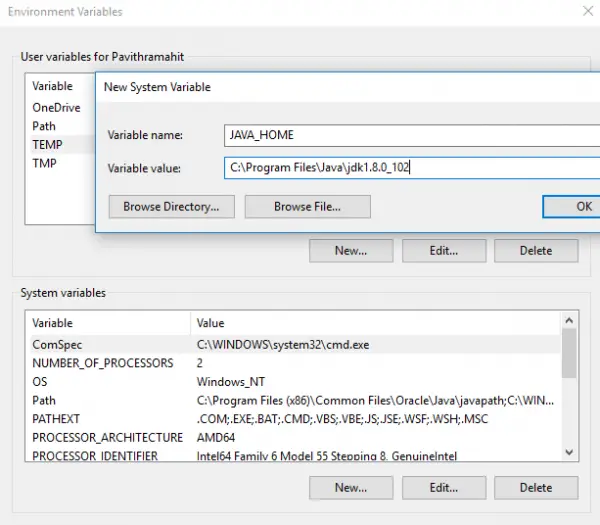
Dále musíte nastavit cestu JAVA_HOME. Zajišťuje, že jakýkoli spuštěný soubor JAVA může najít potřebné knihovny pro program. Můžete také použít příkazový řádek k ozvěně cesty Java a zjistit, zda je správná.
3] Spusťte soubor Java nebo JAR
Nyní, když dvakrát kliknete na soubor JAR, automaticky se spustí jako spuštění souborů EXE. Pokud se vyskytne problém s verzí, soubor by vás měl informovat.
pokud máte soubor JAR, který není spuštěn sám o sobě, můžete jej spustit pomocí java JDK. Otevřete příkazový řádek a zadejte java-jar name_of_jar_file.jaro. Automaticky spustí soubor JAR.

4] Nastavte přidružení souborů Java nebo JAR
posledním krokem je vytvoření asociace souborů s Java runtime. Zajistí, že při každém spuštění nebudete vyzváni k výběru programu, který jej může spustit.
- Shift + klepněte pravým tlačítkem myši na soubor a vyberte Otevřít s volbou.
- vyberte ‚Vyberte jinou aplikaci.‘
- pokud Java(TM) Platform SE binary není ve vašem seznamu, přejděte a klikněte na další aplikace.
- a poté zvolte Vybrat aplikaci z počítače.
- měli byste vidět „Java(TM) Platform SE binary“ uvedené v tomto kontextovém menu, ale nevybírejte jej.
- vyhledejte soubor, který může spustit soubor JAVA nebo JAR, který je k dispozici v cestě, kterou jsme navrhli výše.
- nezapomeňte zaškrtnout políčko “ Vždy používejte tento program.“
po dokončení se všechny budoucí soubory JAR automaticky otevřou pomocí knihovny Java run time library. Měli byste vidět ikonu Java pro všechny tyto soubory.
jak spustit Java JAR z příkazového řádku?
budete muset použít příkaz java ke spuštění .soubor jar
java -jar <finename>.jar
pokud nemáte nainstalovanou Javu, můžete to opravit instalací balíčku default-jre.
doufáme, že tyto tipy byly snadno pochopitelné a pomohly otevřít nebo spustit soubor Java v systému Windows 11/10.